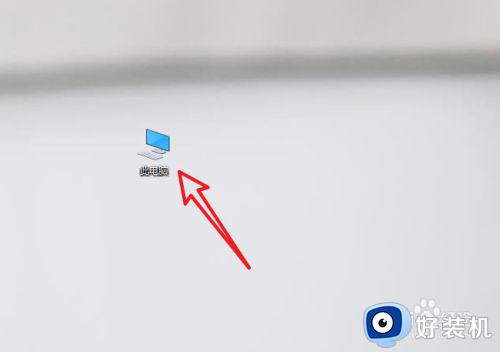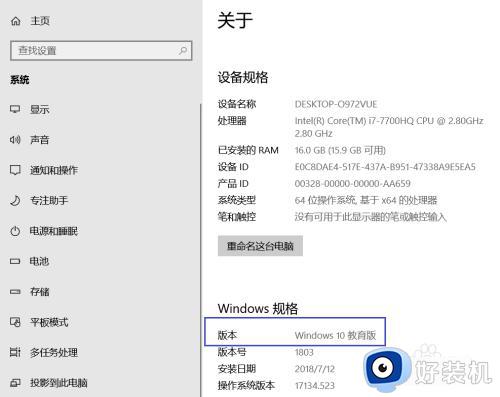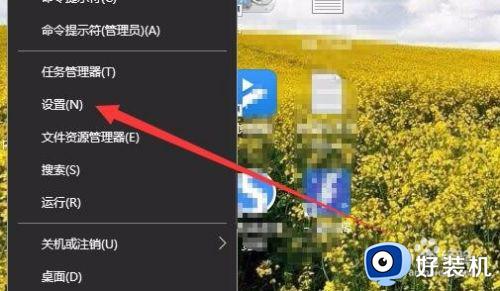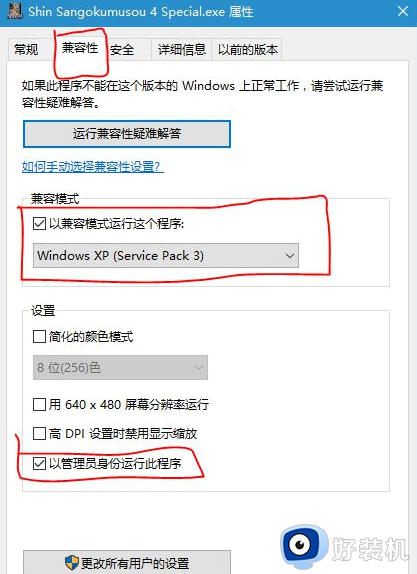三国志11windows10无法运行怎么办 三国志11 win10运行不了如何解决
三国志11是款很不错的游戏,非常多玩家都喜欢下载玩耍,可是近日有不少用户却遇到了windows10无法运行三国志11的情况,让玩家们很是困扰,那么遇到这样的问题该怎么办呢,解决方法有很多种,本文这就给大家详细介绍一下三国志11 win10运行不了的详细解决方法。

具体如下:
方法一:设置兼容模式
1. 找到三国志11的安装文件,右键点击“属性”。
2. 在弹出的窗口中选择“兼容性”选项卡。
3. 勾选“以兼容模式运行该程序”,并选择Windows 7或Windows XP SP3等较老的系统。
4. 点击“应用”和“确定”按钮,重新运行游戏。
这种方法是最常见的解决方法,多数情况下可以解决Win10无法运行三国志11的问题。
方法二:安装游戏补丁
有些玩家反映即使设置兼容模式也无法运行游戏,可以尝试安装游戏补丁。
1. 找到官方游戏网站或论坛,下载对应的补丁文件。
2. 打开补丁文件,选择正确的路径并开始安装。
3. 安装完成后重新运行游戏。
这种方法需要下载合适的补丁文件,不过大部分游戏官方网站都会提供相应的解决方案。
方法三:清理系统垃圾
Win10系统会自动缓存一些临时文件和系统垃圾,这些文件会占用系统资源,导致运行三国志11时出现问题。因此,清理系统垃圾也是解决Win10无法运行三国志11的方法之一。
1. 按Win+R快捷键打开运行窗口,输入“%temp%”进入临时文件夹。
2. 删除所有文件和文件夹。
3. 打开“回收站”,清空所有内容。
4. 重新运行游戏。
这种方法可以清理系统垃圾,释放更多系统资源,提高游戏运行效率。
方法四:安装虚拟机
如果以上方法都无法解决问题,可以尝试在Win10系统上安装虚拟机,在虚拟机中运行三国志11。
1. 下载虚拟机软件,如VMware或VirtualBox。
2. 在虚拟机中安装Windows XP或Windows 7等较老的系统。
3. 在虚拟机中安装三国志11。
4. 运行虚拟机并启动三国志11。
这种方法可以在Win10系统上运行三国志11,不过需要耗费更多的系统资源。
关于三国志11windows10无法运行的详细解决方法就给大家介绍到这里了,有遇到一样情况的用户们可以学习上述方法来进行解决吧。